将 iPad 恢复出厂设置可以解决许多问题,例如延迟、系统错误,或者在准备出售设备时。但是,恢复出厂设置会清除设备上的所有数据。那么,恢复出厂设置后,我还能恢复 iPad 上的数据吗?如何在恢复出厂设置后恢复 iPad?继续阅读,本文将为您提供答案。
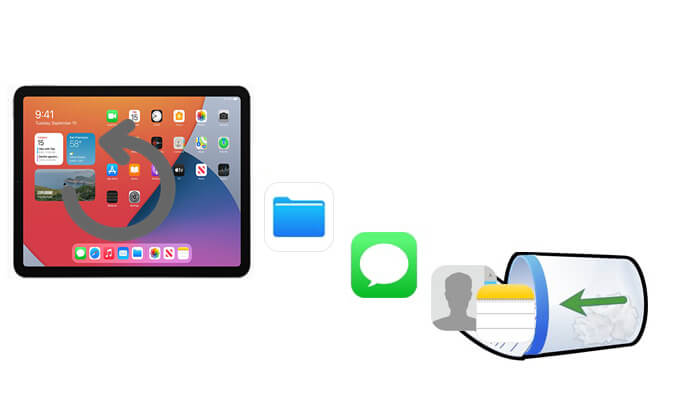
答案是肯定的,前提是你事先备份过。如果你通过 iCloud、iTunes 或 Finder 备份过 iPad,那么在恢复出厂设置后,你可以轻松恢复数据。但是,如果你不备份,那么从数据被抹掉的 iPad 中恢复数据将会非常困难。虽然一些专业的iPad 数据恢复工具声称可以提供帮助,但成功率非常低。因此,备份至关重要。
如果您的 iPad 已恢复出厂设置,但之前创建了 iTunes 或 iCloud 备份,则可以轻松地从备份中恢复 iPad 。虽然 Apple 提供了官方方法,但像Coolmuster iPhone Data Recovery这样的工具可以让您更好地控制从备份中进行选择性恢复,这样您就不必恢复所有内容并覆盖 iPad 上的现有数据。
iPhone数据恢复的主要特点:
单击下面的下载按钮,在您的电脑上下载此工具,然后按照以下步骤在恢复出厂设置后进行 iPad 数据恢复。
01安装后启动程序,然后选择屏幕左上角的“从 iTunes 备份文件中恢复”选项。软件将自动检测您电脑上的 iTunes 备份位置。从出现的列表中选择备份文件,然后单击“开始扫描”按钮。

02通过勾选框选择要恢复的数据类型,然后单击右下角的“开始扫描”按钮。

03点击一个类别,然后在右侧选择具体的已删除文件。要从 iTunes 备份恢复文件,请点击“恢复到电脑”按钮。您的 iTunes 备份将恢复到您的电脑上。

01打开软件并切换到“从 iCloud 恢复”模式。系统将提示您登录 iCloud 帐户。输入您的凭据以继续。(注意:如果启用了双重身份验证,请输入发送到您iOS设备的验证码,然后点击“验证”即可继续。)

02选择要恢复的文件类型,然后单击“下一步”按钮开始快速扫描。这将允许您预览iCloud备份文件的详细信息。

03选择要恢复的文件后,单击“恢复到计算机”按钮将其保存到您的设备。

iTunes 是 Apple 官方的本地备份工具。如果您之前使用 iTunes 备份过 iPad,则可以在恢复出厂设置后使用该备份恢复数据。但是,您无法预览或选择特定文件。更重要的是,此方法会完全覆盖当前 iPad 上的所有现有数据,因此请确保设备上没有重要的新数据。
以下是恢复出厂设置后通过 iTunes 备份恢复 iPad 的方法:
步骤 1. 如果您使用的是 macOS Catalina 或更高版本,请在计算机或 Finder 上打开iTunes 。
第 2 步。使用 USB 数据线将 iPad 连接到计算机。
步骤3. 点击左上角的设备图标,进入iPad“摘要”页面。
步骤4.单击“恢复备份”并从列表中选择所需的备份。
步骤5.单击“恢复”,系统将开始将备份恢复到您的iPad。
步骤6.等待该过程完成。设备将自动重启并返回备份状态。

iCloud 是 Apple 的云备份服务,启用后会定期自动备份 iPad 的数据,包括照片、联系人、设置等。如果您在恢复出厂设置之前启用了 iCloud 备份,则可以在 iPad 的初始设置过程中选择“从 iCloud 备份恢复”,这样无需使用电脑即可恢复数据。
以下是从 iCloud 备份重置 iPad 后恢复丢失数据的方法:
步骤1.在iPad上完成恢复出厂设置后,重新启动设备。
第 2 步。按照屏幕上的提示选择您的语言和地区,然后连接到 Wi-Fi 网络。
步骤3.当您到达“应用程序和数据”屏幕时,选择“从 iCloud 备份恢复”。
步骤4.使用您的Apple ID和密码登录。
步骤5. 系统将列出可用的备份记录。选择您要恢复的记录。
步骤6.等待恢复过程完成。设备将自动重启并恢复备份数据。

虽然 iPad 恢复出厂设置会清除所有数据,但这并不意味着一切都丢失了。只要您事先使用 iTunes 或 iCloud 备份了 iPad,就可以轻松恢复内容。对于官方方法, Coolmuster iPhone Data Recovery提供了更灵活、更安全的数据恢复解决方案。它允许您从备份中选择性地恢复数据,防止现有内容被覆盖,使其成为一款可靠的恢复工具。立即下载试用!
相关文章:





